Word是现在十分常用的文件类型之一,有些用户想知道如何调整Word文档段落编号与文字的间距,接下来小编就给大家介绍一下具体的操作步骤。
具体如下:
-
1. 首先第一步先打开Word文档,接着根据下图箭头所指,选中相关文字。

-
2. 第二步先点击【开始】选项,接着根据下图箭头所指,找到并点击【编号】图标。
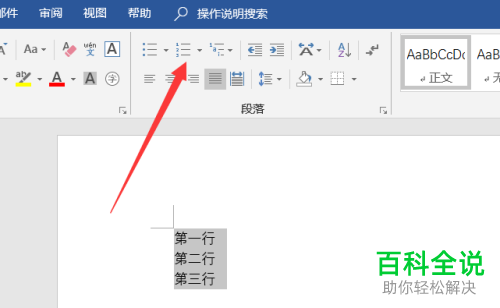
-
3. 第三步成功添加编号,如果想要调整间距,则单击鼠标右键。
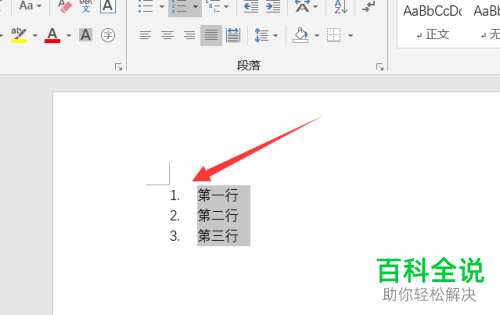
-
4. 第四步在弹出的菜单栏中,根据下图箭头所指,点击【调整列表缩进】选项。
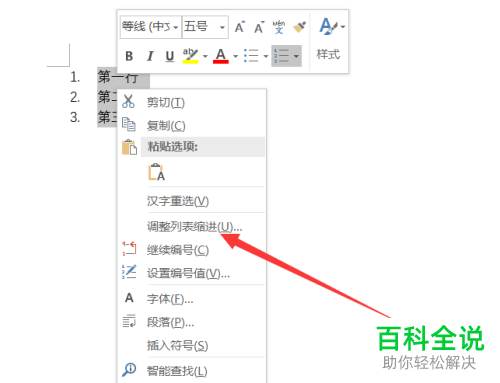
-
5. 第五步在弹出的窗口中,根据下图箭头所指,先按照需求设置缩进距离,接着点击【确定】选项。
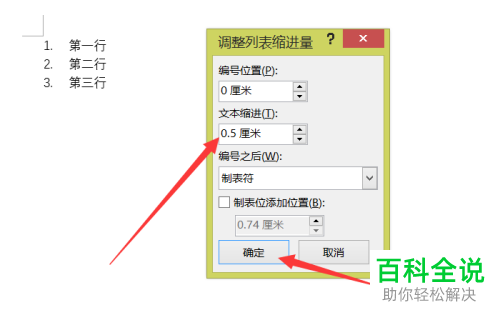
-
6. 最后根据下图所示,成功调整编号与文字间距。
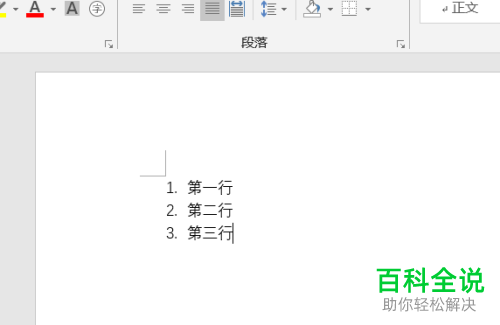 以上就是如何调整Word文档段落编号与文字的间距的方法。
以上就是如何调整Word文档段落编号与文字的间距的方法。
